ios26软件更新一直转圈怎么办?7个方法助你快速升级
目录
当苹果发布 iOS 26 系统更新时,众多用户满怀期待地想要第一时间体验新功能、新特性。然而,部分用户在更新过程中遭遇了软件更新一直转圈的问题,这不仅让人焦急,还阻碍了对新系统的探索。下面,我们就来深入分析这一现象出现的原因,并提供有效的解决办法。

一、为什么iOS 26更新会卡在转圈界面?
在深入解决方案之前,了解问题根源有助于更有针对性地处理。iOS 26更新卡住的主要原因包括:
系统后台进程占用资源:安装更新后,iPhone需要重新索引文件和优化照片,这会导致系统暂时变慢。
存储空间不足:iOS 26更新需要至少5-10GB的可用空间,如果空间不足,更新过程很容易卡住。
网络连接不稳定:更新包下载需要稳定网络环境,Wi-Fi信号弱或频繁断线会导致更新中断。
更新文件损坏:如果之前下载的更新包不完整或损坏,会导致安装过程卡在转圈界面。
系统兼容性问题:尤其是Beta版本,可能存在未优化的代码或与某些应用程序冲突。
二、解决 iOS 26 更新一直转圈的有效方法
方法1、确保网络连接稳定
弱或断开的 Wi-Fi 连接是导致更新问题的主要原因之一。您可以尝试切换到其他稳定的 Wi-Fi 网络,或者靠近当前 Wi-Fi 路由器以增强信号。如果 Wi-Fi 网络有问题,也可以尝试使用移动数据进行更新(前提是您的设备支持且数据套餐允许)。
方法2、强制重启 iPhone
不同机型强制重启的方式有所不同。
对于 iPhone 8 及更新机型,快速按下音量增加键后松开,再快速按下音量减小键后松开,然后长按电源键,直到出现苹果 Logo;
iPhone 7/7 Plus 需同时按住电源键和音量减小键,直至设备重启;
iPhone 6s 及更早机型,则同时按住电源键和 Home 键,直至看到苹果标志。

方法3、检查设备存储空间
如果设备没有足够的自由空间,可能会阻止系统正确验证和安装更新文件。您可以前往 “设置> 通用 > iPhone 存储空间”,查看剩余空间,并删除一些不必要的应用、照片、视频等文件,确保至少预留 15GB 以上的空间。
方法4、删除并重新下载更新
如果更新文件损坏或不完整,可能会导致更新一直转圈。您可以进入 “设置> 通用 > iPhone 存储”,滚动找到 iOS 26 更新文件,点击它并选择 “删除更新”。然后返回 “设置 > 通用 > 软件更新”,重新下载并安装 iOS 26。
方法5、重置网络设置
若网络连接本身没有问题,但可能存在一些网络配置故障,可以尝试重置网络设置。进入 “设置> 通用 > 转移或重置 iPhone > 重置”,点击 “重置网络设置”,输入密码后确认重置。需要注意的是,这会删除保存的 Wi-Fi 密码、VPN 设置和配对的蓝牙设备。
方法6、通过 iTunes 或 Finder 更新
使用原装数据线将 iPhone 连接至安装有最新版本 iTunes 的 Windows 电脑或装有 Finder 的 Mac 电脑。打开 iTunes 或 Finder,当设备连接成功后,找到并点击界面中的 iPhone 图标,在摘要或通用选项中,点击 “检查更新”,若检测到 iOS 26 更新,按照提示进行下载和安装。
方法7、使用专业的苹果手机修复工具
如上述几个方法都没有效果,那么我们可以直接使用牛学长苹果手机修复工具,来帮助我们一键升级,除此之外它还可以降级系统和修复白苹果、黑屏、变砖等iOS问题。
iOS26升级修复教程:
1.iPhone使用数据线连接上电脑,然后打开牛学长苹果手机修复工具,点击【iOS升级/降级】功能
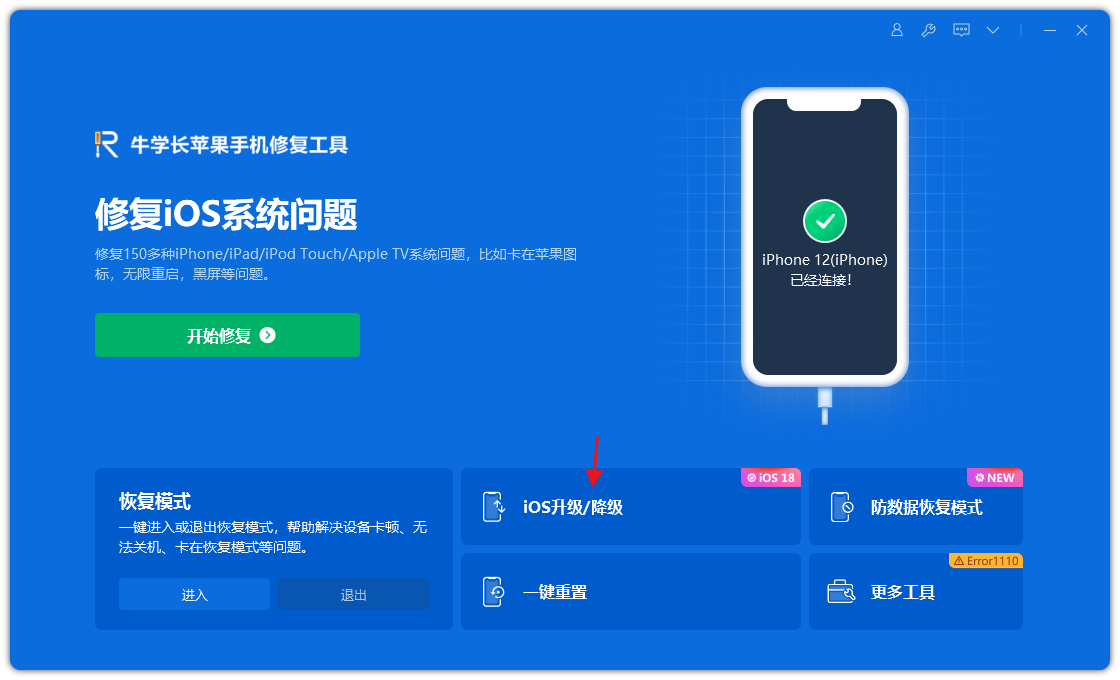
2.然后选择升级功能,点击【升级】获取可升级iOS版本
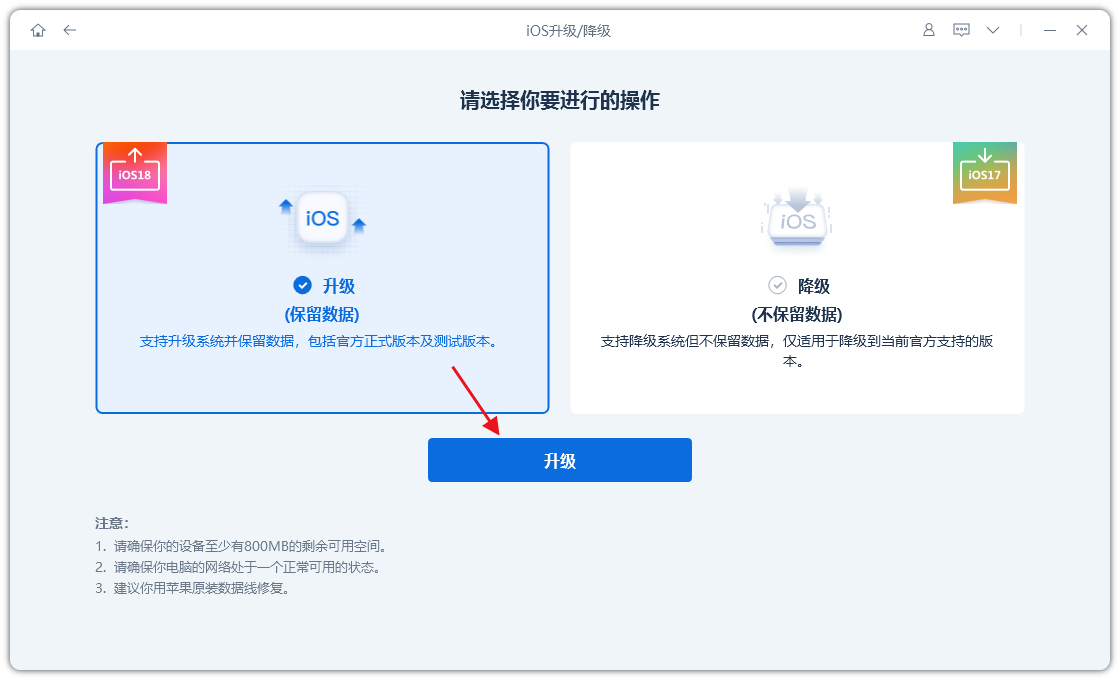
3.选择需要升级的固件版本后,点击【下载】等待开始下载iOS固件
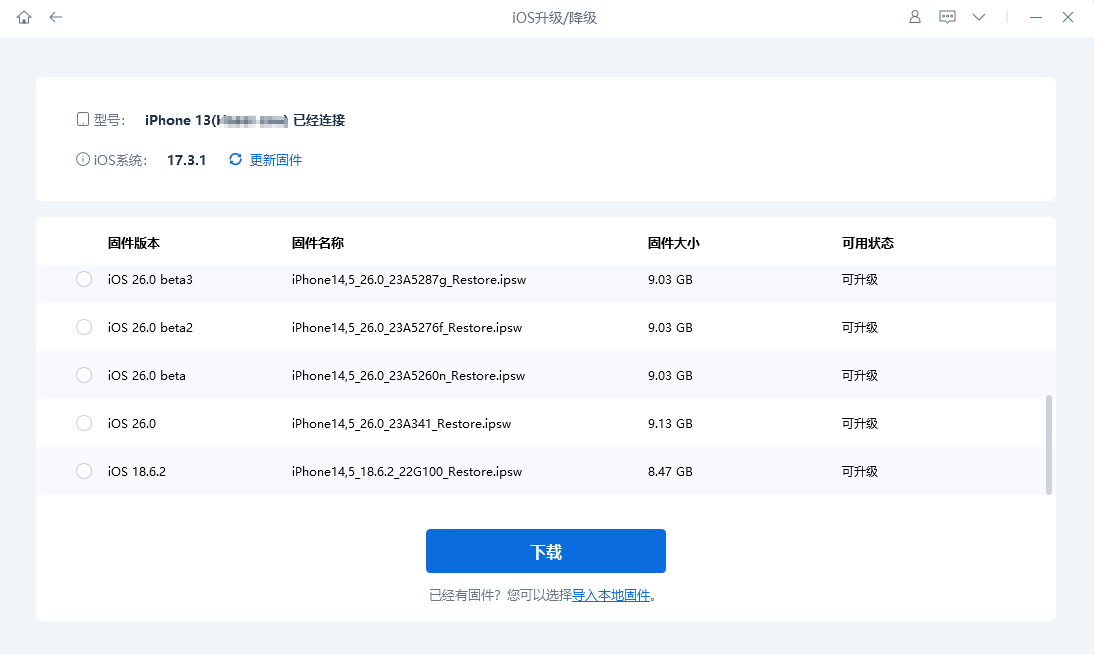
4.等待固件下载完成后,点击【开始升级】,然后等待升级成功即可
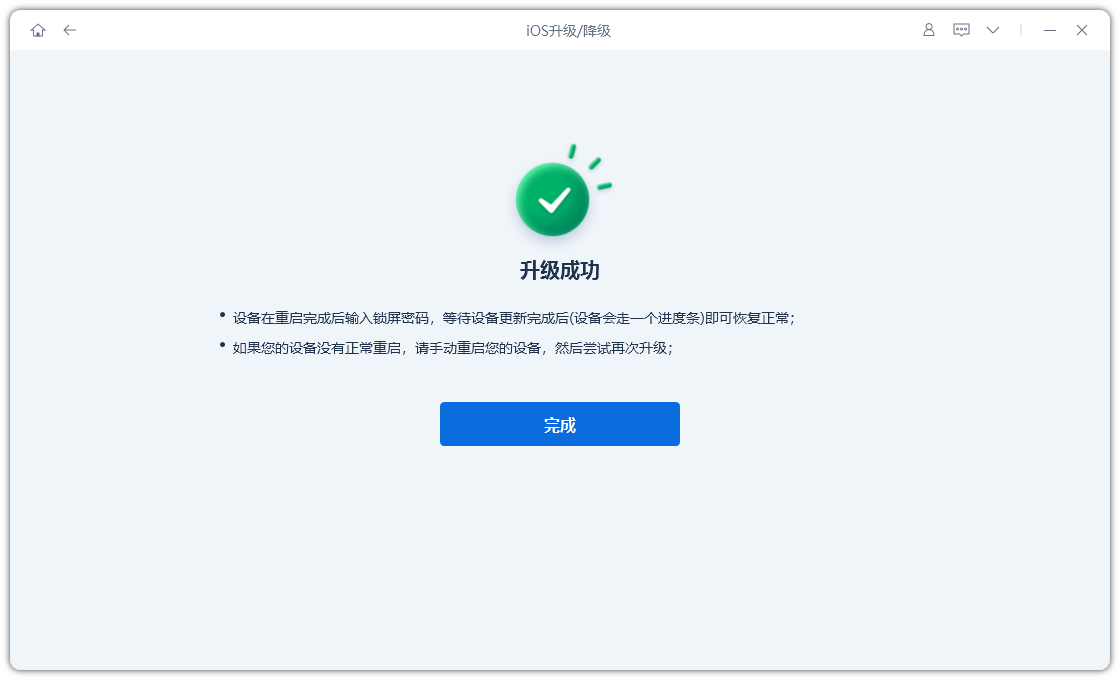
通过对 iOS 26 更新一直转圈原因的分析以及上述解决办法的尝试,相信大多数用户都能够顺利完成系统更新,畅享 iOS 26 带来的全新体验。